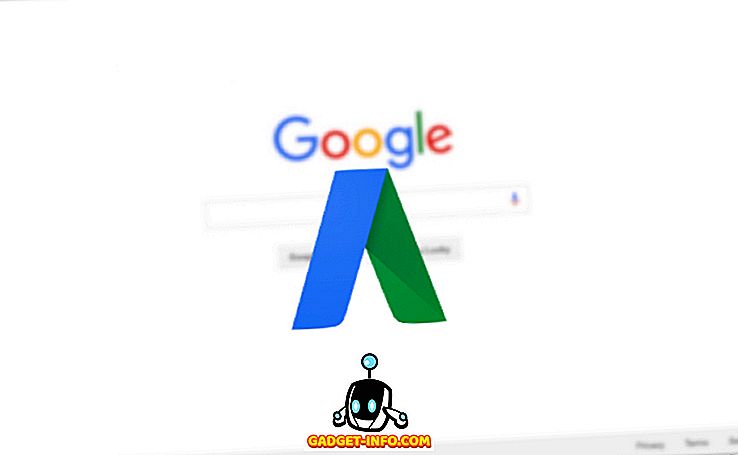Нещодавно я придбав 2TB Western Digital My Book і підключив її до мого ПК з Windows у себе вдома. Все працювало чудово, поки я не вирішив перезавантажити комп'ютер. Замість завантаження Windows, я просто отримав чорний екран і нічого більше. Я не міг завантажитися в Windows!
Спочатку я подумав, що щось пішло не так з Windows і що мені доведеться виконати ремонт системи або щось подібне. Однак, тому що мій зовнішній жорсткий диск опинився сидіти перед моїм DVD дисків, я відключив його, щоб я міг покласти в Windows DVD. Коли я зробив це, раптом комп'ютер зарядився!
Я перевірив його знову і зрозумів, що це зовнішній жорсткий диск, який перешкоджає Windows правильно завантажуватися. Після того як грати з великою кількістю налаштувань і робити досить багато досліджень, мені вдалося виправити цю проблему. У цій статті, я пройду через різні методи, які я намагався, і, сподіваюся, один з них буде працювати для вас і відповідати вашим потребам.
Спосіб 1 - Встановлення драйверів
У випадку з Western Digital My Book, мені довелося завантажити та встановити драйвер Windows SES для того, щоб Windows завантажився належним чином. Цей драйвер дозволяє спеціально здійснювати зв'язок між комп'ютером і Windows і надає додаткові функції на жорсткому диску. Також, здається, виправити проблему підвішування Windows під час завантаження!

Тут можна завантажити драйвер 32 або 64-розрядний WD SES. Виконайте інсталяцію та перевірте, чи це виправляє вашу проблему.
Спосіб 2 - Підтримка застарілих USB в BIOS
Інший можливий спосіб усунути проблему - зайти в BIOS і налаштувати параметри для підтримки Legacy USB Support або підтримки успадкованих пристроїв USB . Деякі люди запропонували вимкнути його, але це також означає, що ви не зможете використовувати USB-клавіатуру або мишу, коли комп'ютер завантажується, що може бути проблемою, якщо Windows зупинить завантаження одного дня, і вам доведеться переміщатися підказками DOS .

Інша річ, яку ви можете спробувати замість вимкнення, це встановити на Авто . Якщо функція Авто не працює, ви можете спробувати вимкнути, але будьте обережні, що ви не зможете використовувати мишу / клавіатуру перед завантаженням Windows.
Спосіб 3 - Послідовність завантаження
Поки ви перебуваєте в BIOS, ви також повинні перевірити порядок завантаження. Якщо USB так чи інакше перемістився в послідовність завантаження, тоді ви також зможете зіткнутися з цією проблемою, коли підключаєте будь-який жорсткий диск USB до комп'ютера.

Екран порядку завантаження, як правило, знаходиться десь на одній з сторінок додаткових параметрів, тому вам доведеться трохи переглядати його, щоб знайти його. Переконайтеся, що USB-HDD або USB переміщується до самого нижнього. Дайте системі перезавантажити систему і перевірте, чи ви застрягли на чорному екрані чи ні. Прочитайте мій пост про те, як змінити порядок завантаження в Windows.
Спосіб 4 - Видалити приховані файли
Також слід відкрити зовнішній жорсткий диск у Windows Explorer і перевірити, які приховані файли зберігаються в кореневому каталозі. Якщо випадково є файли boot.ini або інші подібні файли, спробуйте видалити їх, а потім перезавантажте комп'ютер. Іноді, коли ви копіюєте файли між комп'ютерами тощо, деякі системні файли можуть бути скопійовані на зовнішній диск, і тому Windows вважає, що ваш USB-пристрій є завантажувальним пристроєм.

Якщо це не спрацює, ви можете спробувати щось більш агресивне, тобто метод 5.
Спосіб 5 - Форматування зовнішнього HD
Якщо ви маєте тільки зависання під час завантаження, коли використовується один зовнішній жорсткий диск USB і жоден інший пристрій USB, то це, безумовно, проблема з жорстким диском. У цьому випадку можна скопіювати всі дані і виконати повний формат зовнішнього жорсткого диска за допомогою інструменту формату Windows. Якщо ви підключили USB HD до іншої операційної системи, як-от OS X або Linux, або якщо вона просто відформатована за допомогою іншої файлової системи, що викликає проблеми з Windows, ви можете повністю відформатувати її і перевірити, чи це вирішить проблему.

Я б запропонував спробувати FAT32, тому що це зовнішній жорсткий диск і не перевіряє вікно швидкого формату. Це гарантує, що все буде видалено. Прочитайте мій пост про те, як форматувати зовнішній жорсткий диск у форматі FAT32. Якщо ви хочете бути хардкором, ви завжди можете використовувати програму, подібну до dban, щоб повністю видалити диск.
Спосіб 6 - Різні USB-порти
Оскільки тепер нам не вистачає опцій, ви також можете спробувати вимкнути HD і підключити його до іншого порту USB. Шанси невеликі, що він буде працювати, але ви можете стати одним з тих щасливчиків, де він насправді працює. Теоретично, це не має значення, до якого порту ви підключаєтеся, але з якоїсь незвичайної причини він працює для деяких людей.
Сподіваюся, один з методів, згаданих вище, допоможе вам перейти до стану, в якому вам не потрібно відключати жорсткий диск USB для завантаження Windows належним чином. Якщо ви вирішили проблему, використовуючи інший метод, розмістіть її в коментарях і повідомте нам. Насолоджуйтесь!